| 12/07/2012 |
Microsoft Excel được sử dụng cực kỳ rộng rãi với dân văn phòng vì nó rất hữu ích, không chỉ cho tính toán mà còn cả làm kế hoạch...
Nhưng nhiều bạn trẻ vẫn nghĩ nó khó, thực tế để áp dụng hiệu quả thì cũng rất đơn giản. Dĩ nhiên là phải có vài bí quyết nho nhỏ.
1. Ghi nhớ những hàm có liên quan đến công việc và học cách sử dụng chúng:
Không ai có thể có một trí nhớ vạn năng và biết tuốt, tuy nhiên, bạn có thể giúp công việc trôi chảy hơn bằng cách gom nhóm những hàm có liên quan đến công việc của mình và học cách sử dụng chúng thành thạo. Nếu là người mới của công ty, bạn có thể hỏi thăm những người đi trước. Nhưng nhìn chung, tùy vào bản chất công việc, sẽ chỉ có một nhóm hàm hay dùng. Ví dụ, bạn làm điều hành thì sẽ hay dùng những hàm về thống kê, phân loại. Bạn nên dành thời gian để học cách sử dụng chúng thành thạo, biết đâu còn có thể giúp cho đồng nghiệp và ghi điểm với sếp.
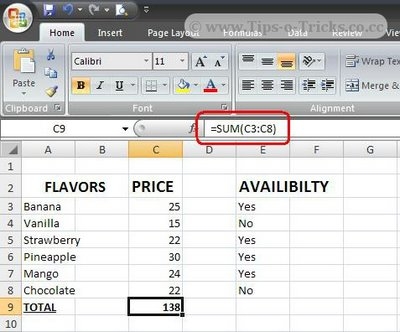
Những hàm đơn giản như Sum bạn có thể học thuộc để sử dụng nhanh
2. Biết càng nhiều tổ hợp phím nóng càng tốt
Có nhiều cách để học tổ hợp phím nóng trong Excel, chẳng hạn như tham khảo trang web này: http://allhotkeys.com/microsoft_excel_hotkeys.html. Sử dụng tổ hợp phím nóng giúp công việc của bạn nhanh và trôi chảy hơn. Những lúc cần dùng Excel để ghi chú trong cuộc họp nào đó, bạn sẽ thấy nó cực kỳ lợi hại đấy!
3. Biết cách định dạng dữ liệu đúng chuẩn
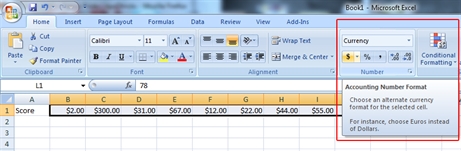
Định dạng dữ liệu, đã nhanh lại còn chuẩn
Nghe qua có vẻ khó hiểu, nhưng thật ra nó rất đơn giản. Ví dụ nhé, Excel cho phép bạn định dạng theo kiểu % vậy tại sao bạn lại phải gõ 100%. Thứ nhất, nó mất nhiều thời gian hơn. Thứ hai, bạn sẽ không tính toán trên dữ liệu đó. Cho nên, hãy biết cách định dạng dữ liệu đúng chuẩn, nếu nó là một con số, chỉ cần nhập đúng số đó và định dạng lại theo như ý muốn là được đúng không. Đừng để sếp phải kêu trời chỉ vì bạn không biết những thứ nhỏ nhặt ấy.
4. In ấn trong Excel - nhiều người bỏ quên
Tính năng in ấn trong Excel cực kỳ hay ho và linh hoạt thế mà hình như chả được nhiều người để ý và sử dụng cho đúng cách lắm ý. Thử nghĩ xem nếu bạn in danh sách bảng điểm, có tới khoảng 10 cột cho mỗi môn, lớp 100 người nghĩa là khoảng 5 trang. Những bạn ở trang sau khi coi điểm lại phải quay lại trang trước để coi điểm đó là môn gì. Bạn hoàn toàn có thể xử lý thông minh hơn với chức năng chọn “Rows to repeat at top” trong Print Titles (ở tab Page Layout). Nhiều người cho rằng Excel vốn chỉ dùng thống kê, rồi coi trong nội bộ, hiếm khi in ấn ra nên họ chẳng quan tâm. Đừng phạm phải sai lầm này nếu bạn là nhân viên văn phòng thông minh.
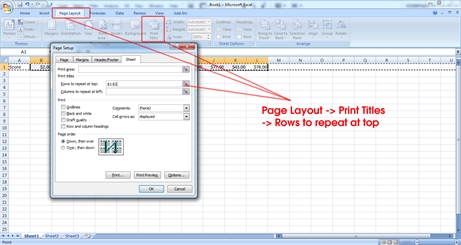
Thử khám phá những tuyệt chiêu in ấn
5. Tận dụng kho mẫu do Microsoft cung cấp
Nếu bạn đang làm việc trong những công ty nước ngoài, ngôn ngữ viết chủ yếu là tiếng Anh thì đừng quên tham khảo kho mẫu do Microsoft cung cấp: http://office.microsoft.com/en-us/templates/results.aspx?qu=excel&av=zxl. Nó đặc biệt có lợi khi bỗng một ngày đẹp trời nào đó, sếp giao cho bạn làm một loại tài liệu lạ hoắc. Tham khảo những mẫu có sẵn của Microsoft cũng là một ý tưởng hay đó chứ!
6. Khám phá những chức năng tưởng mới mà không mới trong Excel

Những chức năng mới nhưng có ích
Đó là những chức năng nhỏ trong Excel mà có thể bạn chẳng bao giờ để ý, có thể vì ở trường học hiếm khi dạy hoặc vì bạn nghĩ nó không phục vụ cho công việc. Nhưng khi nắm rõ nó, bạn sẽ tiết kiệm được thời gian, công sức nhiều hơn. Kể tên thử vài thứ nhé:
- Text to columns (trong tab Data): Phân tách chữ trong một cột thành nhiều cột khác nhau. Chẳng hạn: dùng để tách số điện thoại từ một chuỗi như “8999999 - 8999999 - ….”
- Remove Duplicates (trong tab Data):: Việc xóa bớt đi dữ liệu trùng trở nên vô cùng đơn giản
- Error Checking (trong tab Formula): Kiểm tra xem tại sao bạn lại sai khi dùng công thức nào đấy
- Show Formula (trong tab Formula): Bạn có thể kiểm tra được công thức tại một ô nào đấy, và công thức đó có liên quan tới những ô nào khác.
- Hidden (trong tab Protection khi Format cell): Ẩn đi công thức của một ô, công thức đôi khi cũng là một bí mật nhỉ.
7. Hãy để ý tới những thứ có gắn chữ “Special” (Đặc biệt)
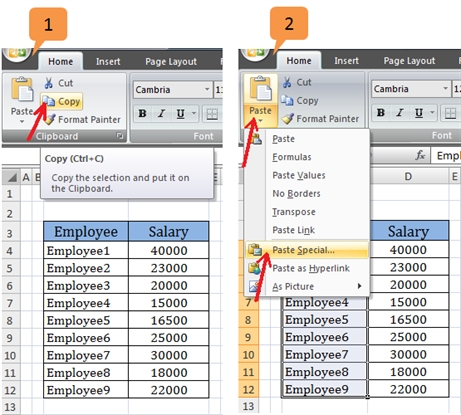
Những thứ có gắn chữ Special cho bạn nhiều lựa chọn hơn
Ctrl - C là Copy, Ctrl - V là Paste và chúng ta chỉ cần Copy và Paste. Mọi người đều nghĩ như bạn, và điều đó là một sai sót. Trong Excel có những khái niệm là “Normal” và “Special”. Paste và Paste Special khác nhau rất nhiều. Go to và Go to Special cũng thế. Những thứ có gắn chữ Special cho bạn nhiều lựa chọn hơn, giúp bạn làm công việc một cách tốt hơn. Chẳng hạn với Paste Special, bạn có thể chọn chỉ lấy comment hay giá trị hoặc chỉ công thức của ô bạn sao chép.
Theo thebox